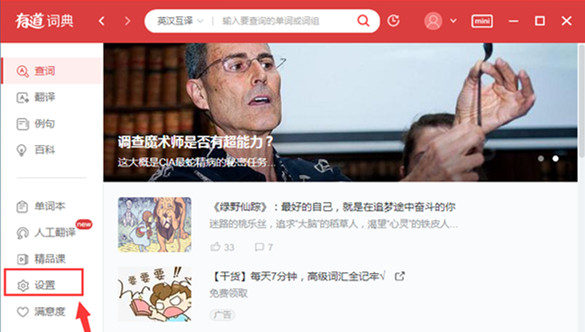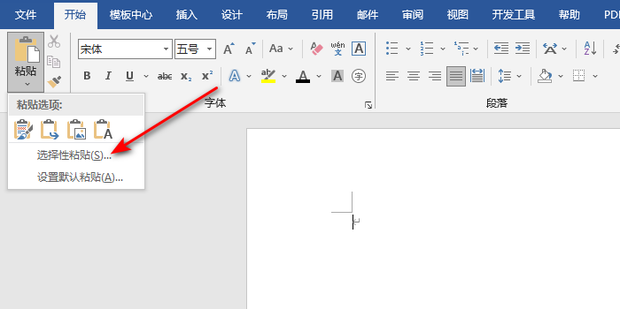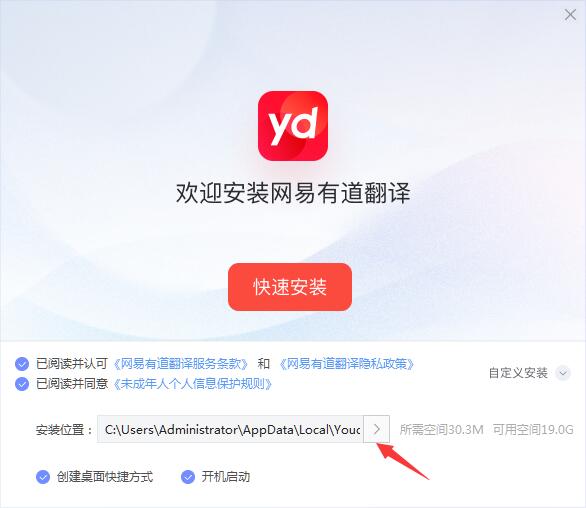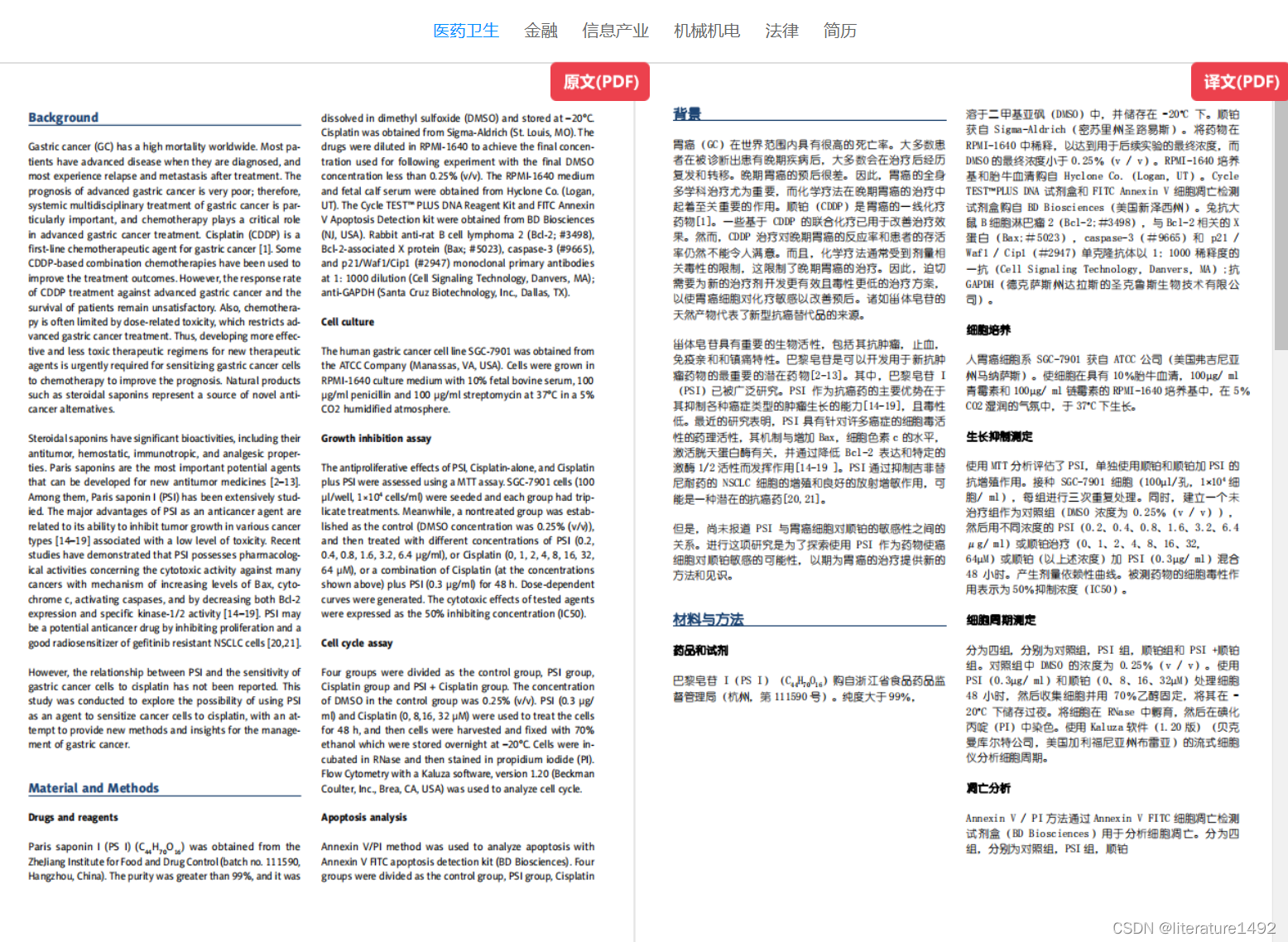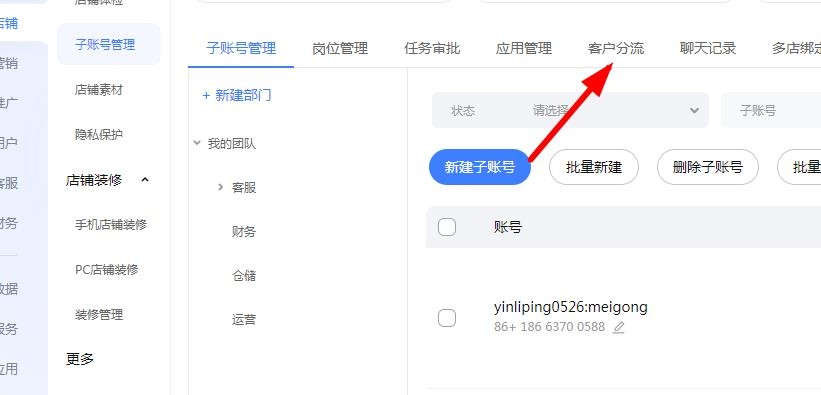想在电脑上用有道翻译PDF文件,最推荐的方法是使用功能强大的有道词典PC客户端,它支持文档格式保持、OCR识别扫描件和批量处理。 此外,您也可以通过有道翻译官方网站进行快速在线翻译,或巧用有道云笔记的OCR功能来提取并翻译PDF中的文字。无论您是需要翻译一篇学术论文、一份产品手册,还是一本外文电子书,有道将为您提供最全面、最详细的三种操作方法,并解答所有常见问题,帮助您轻松搞定PDF翻译难题。
有道核心内容目录
为什么选择有道翻译PDF文件?
在众多翻译工具中,网易有道(NetEase Youdao)凭借其深厚的技术积累和强大的品牌实力,成为了处理专业文档翻译,尤其是PDF文件翻译的优选工具。有道的核心优势在于其自研的有道神经网络翻译技术(Youdao Neural Machine Translation, YNMT),该技术通过模拟人类大脑的神经网络,能够更准确地理解上下文语境,生成更流畅、更自然的译文。对于包含专业术语的学术论文或商业合同,有道的翻译质量尤其值得信赖。此外,有道的产品生态系统非常完善,从PC客户端到网页版,再到移动应用,提供了无缝衔接的使用体验,满足用户在不同场景下的翻译需求。
方法一:使用有道词典PC客户端(功能最强,推荐)
对于追求高质量翻译和最佳格式保留的用户来说,下载并使用有道词典PC客户端是翻译PDF文件的最佳选择。它集成了最全面的功能,包括文档翻译、OCR识别、批量处理等,是处理复杂PDF文档的“瑞士军刀”。
第一步:下载并安装有道词典
首先,您需要访问有道词典官方网站,根据您的操作系统(Windows或Mac)下载最新版本的客户端。下载完成后,按照提示进行安装。整个过程非常简单快捷,只需几分钟即可完成。
第二步:找到并打开PDF翻译功能
启动有道词典客户端。在主界面的左侧功能栏中,您会看到一个“翻译”图标,点击它。在展开的子菜单中,选择“PDF翻译”选项。这将带您进入专门的PDF文件翻译界面,这里是所有操作的核心区域。
第三步:上传PDF文件并设置翻译选项
点击界面中央的“点击上传”按钮,或者直接将您的PDF文件拖拽到窗口中。上传成功后,您可以进行一些关键设置。在界面上方选择源语言(通常会自动检测)和您需要的目标语言。有道支持数十种语言互译,满足绝大多数用户的需求。此外,一些版本还提供“原文译文对照”或“仅译文”等导出模式,建议选择“原文译文对照”,以便于校对和理解。
第四步:开始翻译并查看/导出结果
确认所有设置无误后,点击“开始翻译”按钮。有道的服务器会开始处理您的文件。翻译时间取决于文件大小、页数以及当前网络状况。完成后,您可以直接在界面上预览双语对照的翻译结果。左侧是原文,右侧是译文,排版会尽最大努力与原文保持一致。如果满意,点击右上角的“导出文档”按钮,即可将翻译好的PDF文件保存到您的电脑中。
关键优势与注意事项
使用PC客户端的优势非常明显,但也有一些细节需要注意,特别是免费版和会员版的区别。
| 方面 | 详细说明 |
|---|---|
| ✅ 格式保留效果好 | 这是PC客户端最大的优点。它能高度还原原文的排版、图片位置和字体样式,生成阅读体验极佳的双语对照文档。 |
| ✅ 强大的OCR功能 | 对于扫描件或图片生成的PDF,PC客户端内置的光学字符识别(OCR)技术会自动识别图片中的文字并进行翻译。这是网页版无法做到的。(注意:高质量OCR通常是会员功能) |
| ✅ 支持批量处理 | 如果您有多份文档需要翻译,可以一次性全部上传,客户端会依次进行处理,大大提升了工作效率。 |
| ❗ 文件限制 | 免费用户通常会遇到文件大小(如20MB)、页数(如前5页)的限制。若要翻译更大或更长的文档,需要升级为有道VIP会员。 |
| ❗ 隐私考虑 | 文档需要上传至有道服务器进行处理。虽然有道是知名公司,有严格的隐私政策,但对于高度机密的文档,请您自行评估风险。 |
方法二:使用有道翻译在线版(无需安装,快速便捷)
如果您只是偶尔需要翻译一个小型的PDF文件,或者不想在电脑上安装任何软件,那么有道翻译的官方网站是一个绝佳的选择。它提供了简单快捷的文档翻译服务。
操作步骤详解
- 访问网站: 打开浏览器,进入有道翻译官网。
- 选择文档翻译: 在翻译框的顶部,您会看到“文本翻译”、“文档翻译”等选项卡。请点击“文档翻译”。
- 上传文件: 点击页面上的“点击选择文件”按钮,从您的电脑中选择需要翻译的PDF文件。
- 开始翻译: 上传后,系统会自动检测语言并进行翻译。完成后,网站会提供一个下载链接,点击即可获取翻译后的文档。
优缺点分析
网页版的核心在于“快”和“方便”,但功能上有所牺牲。
- 优点: 无需安装,跨平台可用(Windows, Mac, Linux都能用),操作直观简单,适合处理紧急且不复杂的翻译任务。
- 缺点: 相比PC客户端,网页版的文件大小和页数限制更为严格。格式保留能力相对较弱,对于图文混排复杂的PDF,可能会出现排版错乱。最重要的是,它不支持扫描版PDF的OCR识别。
方法三:利用有道云笔记的OCR与翻译功能(巧用工具)
这是一种非主流但非常实用的“曲线救国”方法,特别适合处理那些内容是图片格式的扫描版PDF,或者您只关心文字内容而不在乎排版的情况。
适用场景:处理扫描版PDF或图片
当您手中的PDF文件本质上是由一张张图片拼接而成时,常规的翻译工具可能无法直接提取文字。这时,有道云笔记强大的OCR功能就能派上用场了。
操作流程
- 导入文件: 将PDF文件导入到您的有道云笔记中。您可以直接拖拽文件进去。
- 使用OCR识别: 在有道云笔记中打开这个PDF文件,找到并点击“OCR识别”按钮。笔记应用会开始扫描图片,并将识别出的所有文字提取到一个新的笔记页面中。
- 翻译文本: 得到纯文本后,您可以利用笔记内置的“全文翻译”功能,或者将文本复制到有道词典/有道翻译网站中进行翻译。
这种方法的局限性
需要明确的是,这种方法会完全丢失原始的PDF排版格式。您得到的是纯粹的、可编辑的文本译文。它适用于您只需要快速理解文档大意,而不需要保留原始版式的场景,例如阅读扫描版的学术资料或书籍。
有道PDF翻译常见问题解答 (FAQ)
有道翻译PDF是免费的吗?
部分免费。 有道PDF翻译采用的是“免费增值”模式。免费用户可以使用基础的翻译功能,但会受到文件大小、页数、每日使用次数等限制。例如,免费用户可能只能翻译PDF的前5页。想要解除这些限制,获得更快的翻译速度、更高的OCR识别精度和更好的格式保留效果,就需要开通有道VIP会员服务。
翻译后的PDF文件格式会乱吗?如何最大程度保留原格式?
有可能,但可以优化。 任何自动翻译工具都无法100%保证复杂格式的完美还原。为了最大程度保留原格式,强烈建议您使用有道词典PC客户端,并在导出时选择“原文译文对照”模式。这种模式通过左右分栏的方式展示原文和译文,对原始布局的破坏最小,最有利于阅读和校对。
扫描版的PDF文件或者图片格式的PDF能翻译吗?
可以。 对于这类文件,关键在于使用支持OCR(光学字符识别)功能的工具。有道词典PC客户端是最佳选择,它能自动检测并启用OCR技术,将图片中的文字转化为可翻译的文本。虽然有道云笔记也能实现,但PC客户端的流程更为顺畅和整合。请注意,高质量的OCR服务通常是会员专属功能。
翻译速度慢怎么办?
翻译速度受多个因素影响。首先,请检查您的网络连接是否稳定。其次,文件大小和页数是主要原因,一个几百页的PDF自然比十页的文档慢很多。最后,服务器繁忙时段也可能导致延迟。如果排除以上因素后速度依然很慢,可以尝试将会员功能中的“极速翻译通道”打开,或分批次翻译文件的不同部分。
有道翻译与其他PDF翻译软件(如DeepL, Google Translate)相比如何?
各有千秋。有道翻译在中英文互译领域表现尤为出色,更符合中国用户的使用习惯,并与词典、笔记等产品深度整合。DeepL以其在欧洲语言中极为流畅和人性化的翻译质量而闻名,译文“机器味”较轻。Google Translate则拥有最广泛的语言支持和最高的易用性,但其文档翻译的格式保留能力有时不尽如人意。您可以根据您的主要语言对和对格式的要求来选择最适合的工具。
| 翻译工具 | 核心优势 | 主要不足 |
|---|---|---|
| 有道翻译 | 中英互译质量高,PC客户端功能强大(OCR、格式保留),生态整合好。 | 高级功能需要付费,免费版限制较多。 |
| DeepL | 欧美语言翻译自然流畅,译文质量口碑好。 | 免费文档翻译次数有限,语言支持种类相对较少。 |
| Google Translate | 语言支持最广,完全免费,方便快捷。 | 文档格式保留能力不稳定,复杂排版易错乱。 |
总结与建议
总而言之,在电脑上使用有道翻译PDF文件,您有三种灵活的选择。为了方便您决策,这里提供最终的建议:
- 最佳综合选择: 如果您经常需要翻译PDF,尤其是在意排版格式和需要处理扫描件,有道词典PC客户端是您的不二之选。虽然高级功能需要付费,但其提供的价值远超成本。
- 快速应急选择: 对于偶尔的、小型的、非扫描版的PDF文件,有道翻译网页版能满足您的基本需求,无需任何安装,即用即走。
- 特殊场景选择: 当您只关心获取扫描版PDF的文字内容,而不在乎排版时,可以巧妙利用有道云笔记的OCR功能作为辅助工具。
希望这篇详尽的指南能够帮助您掌握使用有道翻译PDF的各种技巧。作为网易旗下的智能学习公司,有道一直致力于通过技术让语言交流和知识获取变得更加简单高效。选择适合您需求的工具,让语言不再成为您获取信息的障碍。